これまでわたしは楽天カードをつかっていましたが今回ビットフライヤークレカにしようと思った理由が3つあるので紹介します。
ビットフライヤークレカは
・ポイントではないので有効期限がない
・カードを使ったぶんビットコインになる
・そのたまったビットコインをビットフライヤーで売買できる
この3つが今回楽天カードからビットフライヤークレカにかえた理由です。
ビットフライヤークレカについてはこちらの記事でくわしく解説してますのでぜひ読んでみてください!
このクレカはビットフライヤーのアカウントを持っていないと申込みできません。
もっていない方はこちらからビットフライヤーのアカウント登録も同時にしておきましょう。
ビットフライヤーの無料アカウント作成のやり方はこちらでわかりやすくカンタンに解説しています。
では申込みの手順などをわかりやすく解説していきます。
申請に必要なものなど
はじめにクレカを申請するのに必要なものなどをくわしくまとめていきます。
本人確認で必要なもの
本人確認で必要なものは以下のうち1つあればできます。
・運転免許証
・マイナンバーカード(個人番号カード)
・在留カード
・運転経歴証明書
・パスポート(2020年2月3日以前に申請した日本国発行のもに限る)
わたしは運転免許証があるので免許証で申請しました。
申請するときに写真をとりますが免許証は表•厚さ•裏の3枚とるだけでOKでした。
他にカード利用金額引き落とし口座の登録時に必要なのは
・登録する銀行名
・支店名
・支店番号
・口座番号
・口座の暗証番号
この5つがわかれば登録できました!
申込みにかかる時間は?
わたしはブログの記事をつくるためにスクショしたりすこし画像の編集したりしてたので30分ちかくかかりましたが、申込みするだけなら10分〜15分でできると思います。
登録するときにこれは面倒だったなというのはありませんでした。
申請の仕方を順番に解説
1 まずビットフライヤークレカをクリックすると下の画像になります
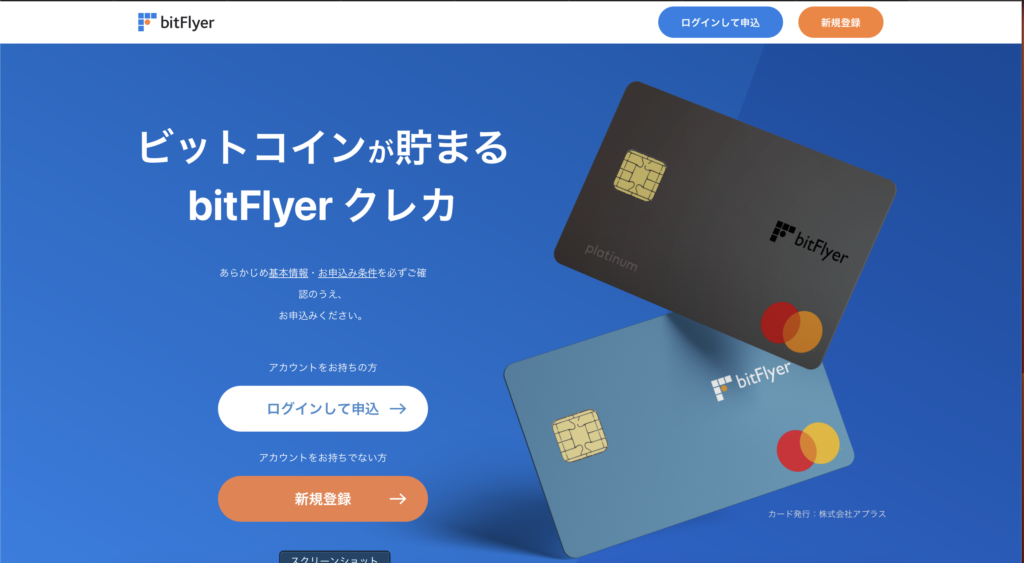
アカウントを持っている方はログインして申込を。
アカウントを持っていない方は新規登録をクリック。
新規登録を押すと下の画像の画面になりますのでメールアドレスを登録してすすめていきましょう。
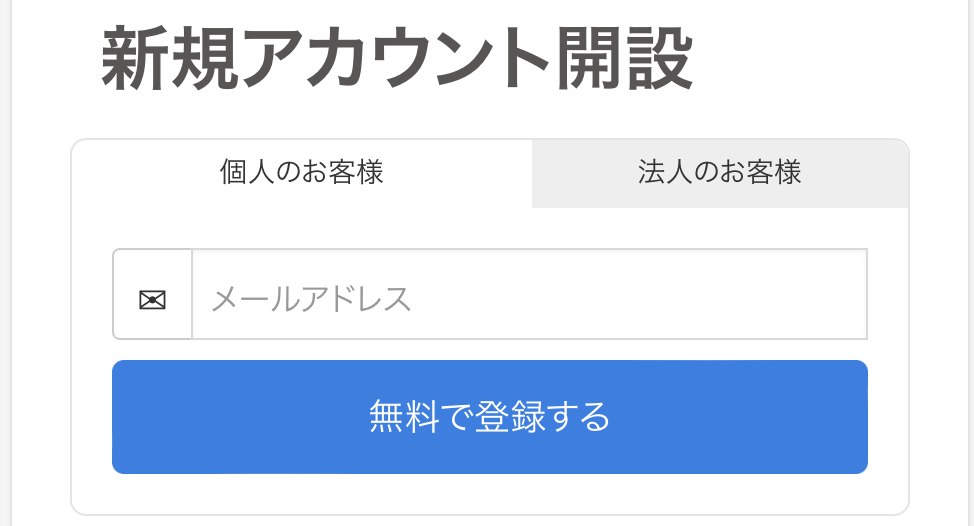
アカウント登録のやり方はこちらの記事にわかりやすくまとめていますのでご覧ください。
2 ログインしてすすめる方はこちらの画面になります
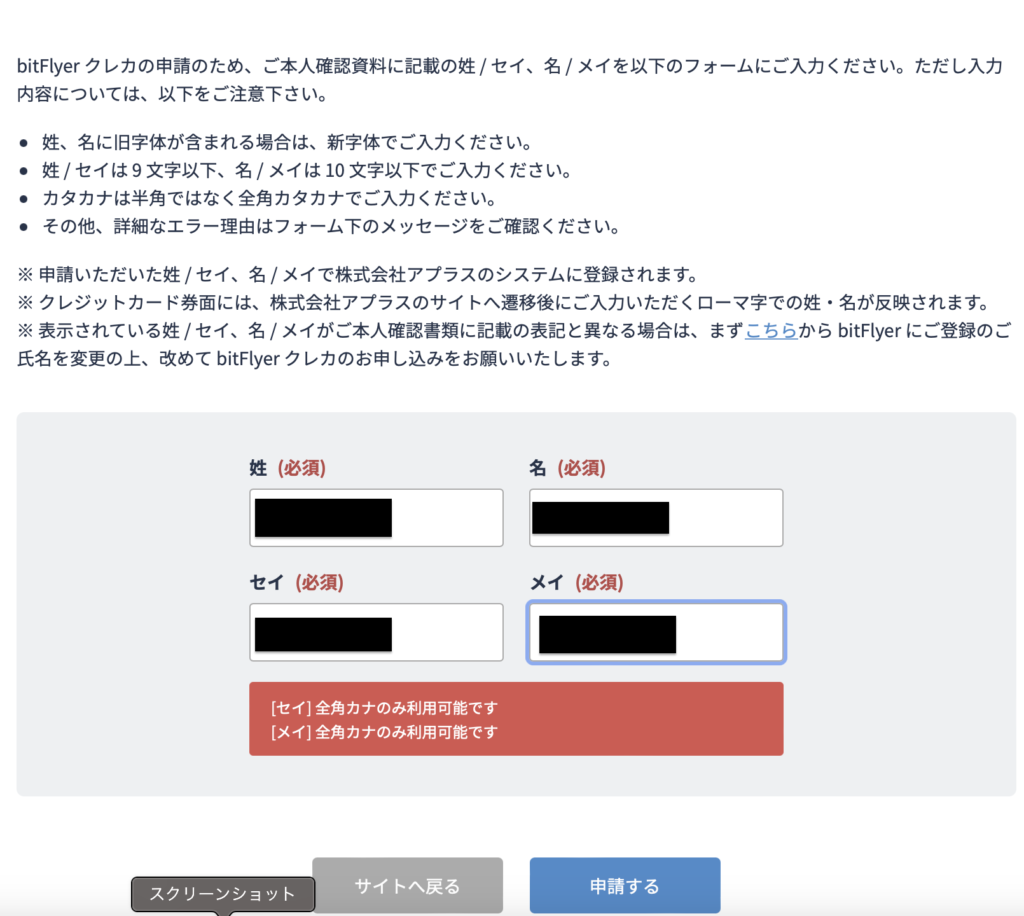
名前とフリガナを全角で入力したら申請をクリック。
3 2種類のカードがありますのでどちらかを選択しましょう
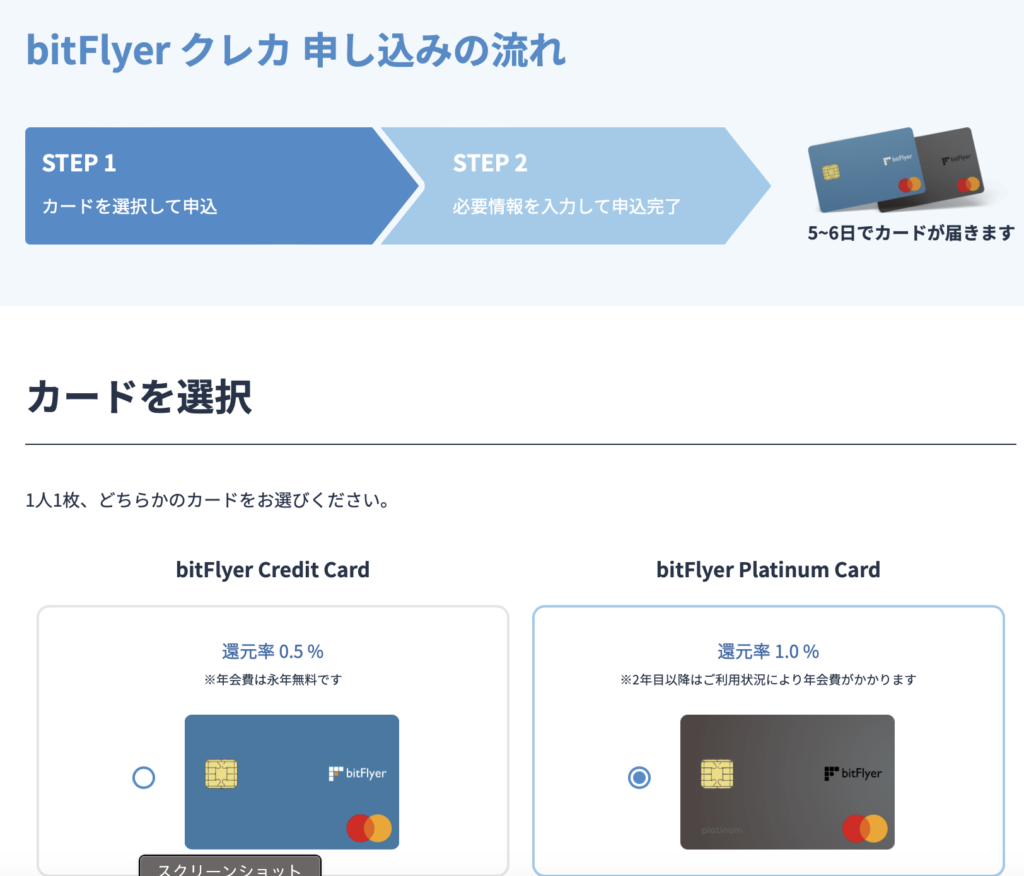
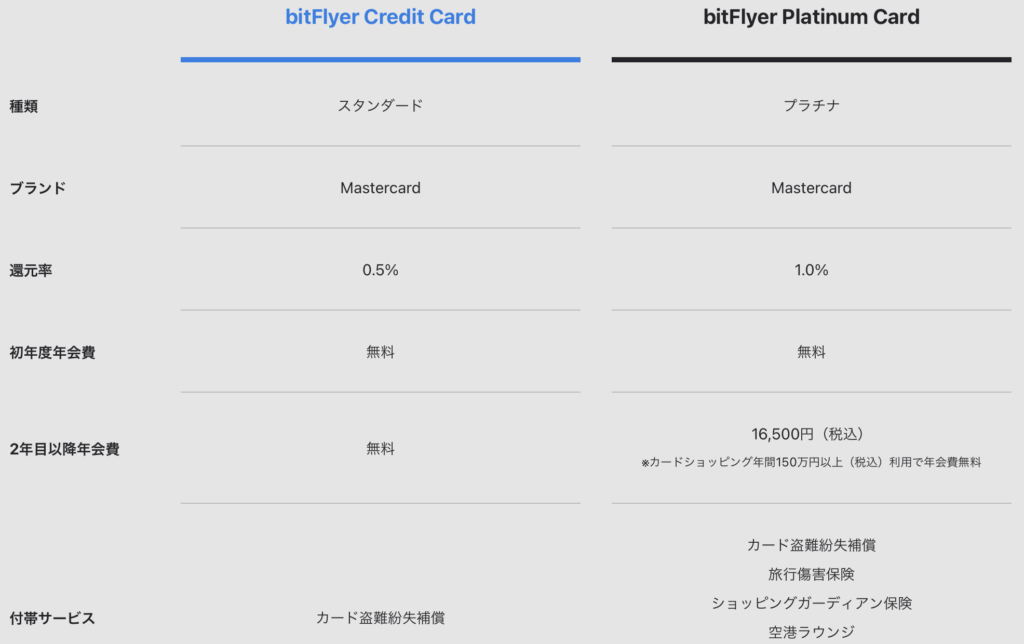
黒のプラチナは1年目は無料で2年目以降は年会費がかかります。
わたしは年間150万円以上つかうと思うので黒のプラチナを選択しました。
4 第3者に情報提供するに同意をして申し込むをクリック
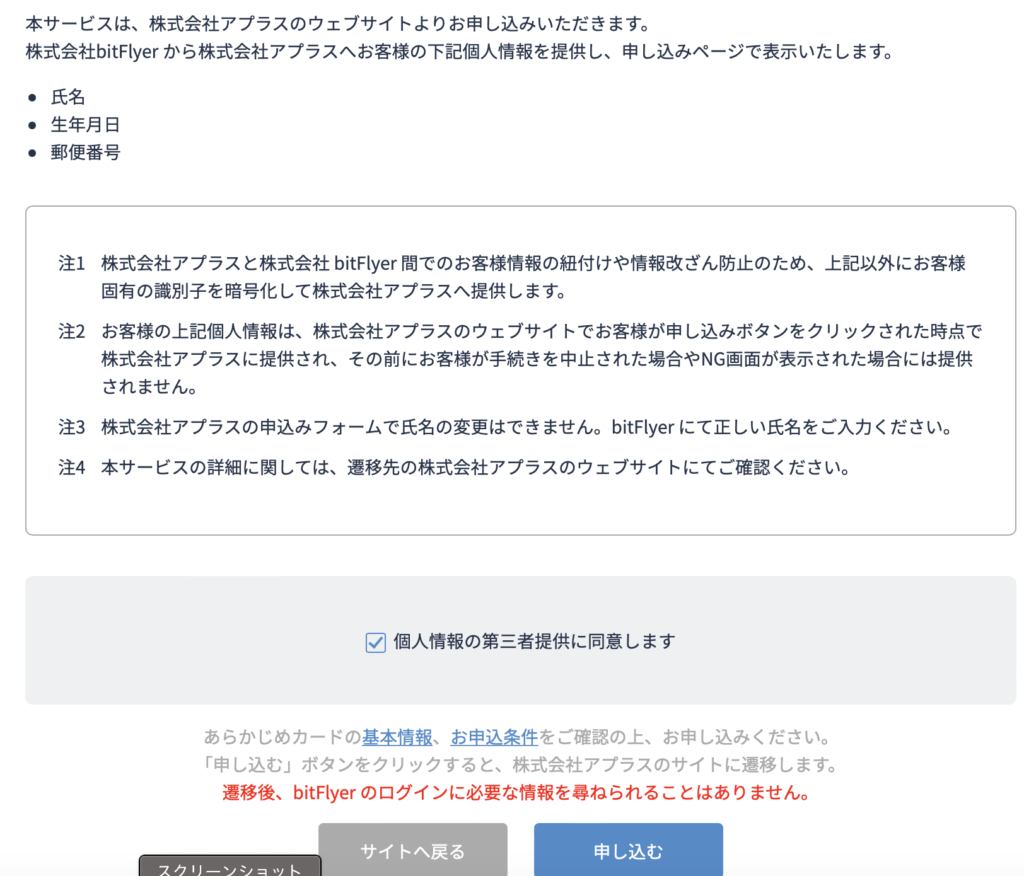
5 アドレスを登録して規約に同意します
サイトが切り替わりますのでメールアドレスを入力して規約に同意・承諾して入力画面に進むをクリック。
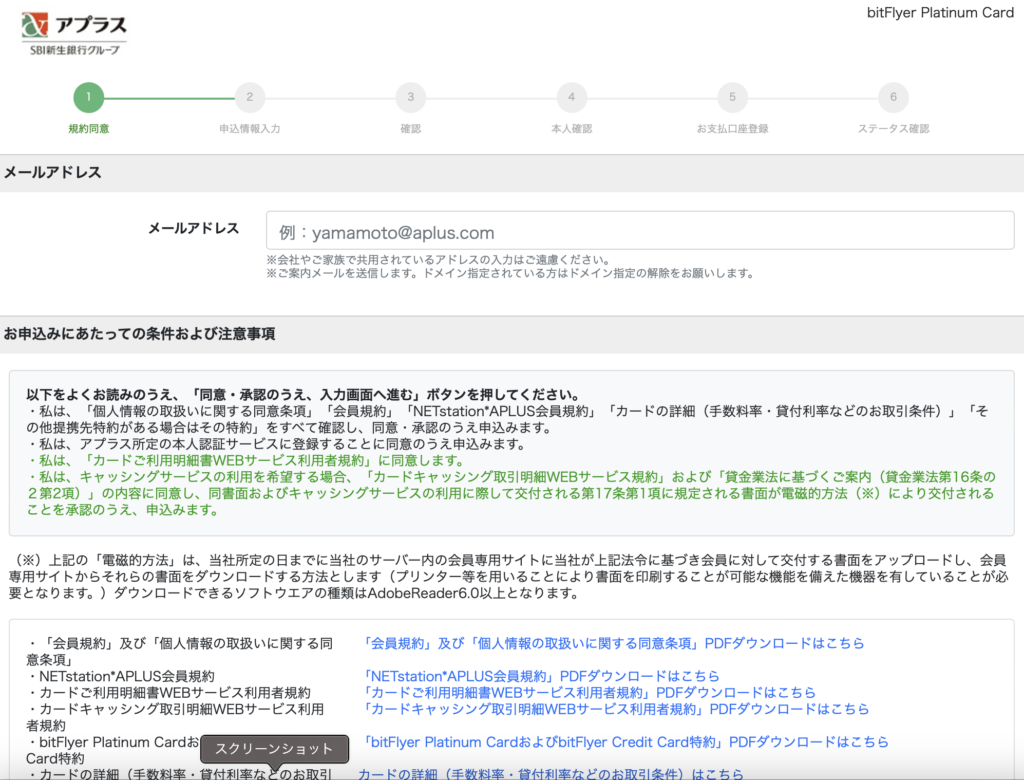
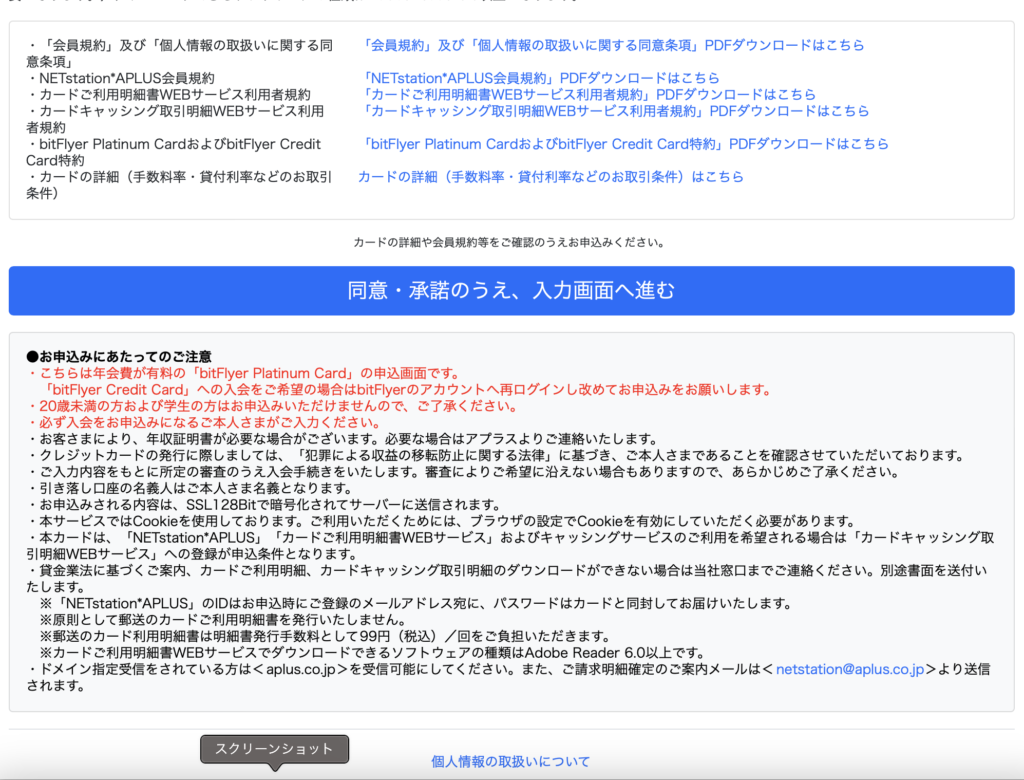
6 申込情報の入力
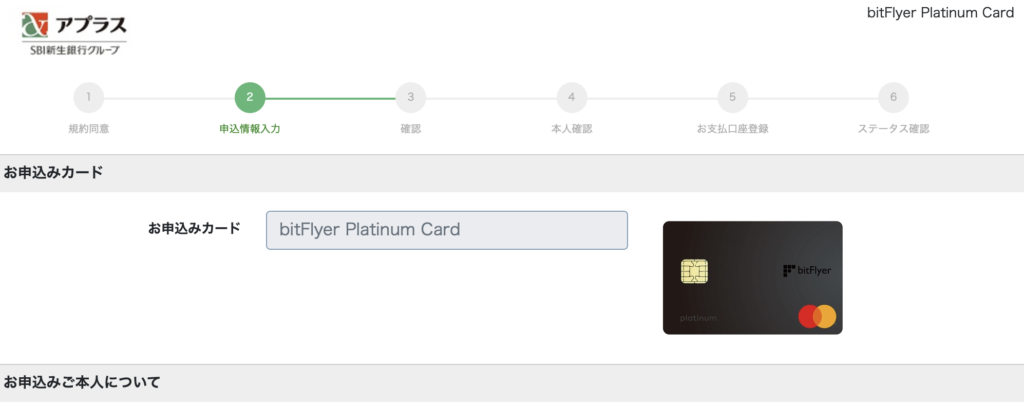
ここからは個人情報になりますのでなにを入力するかを説明していきます。
画像左から順に入力していきます。
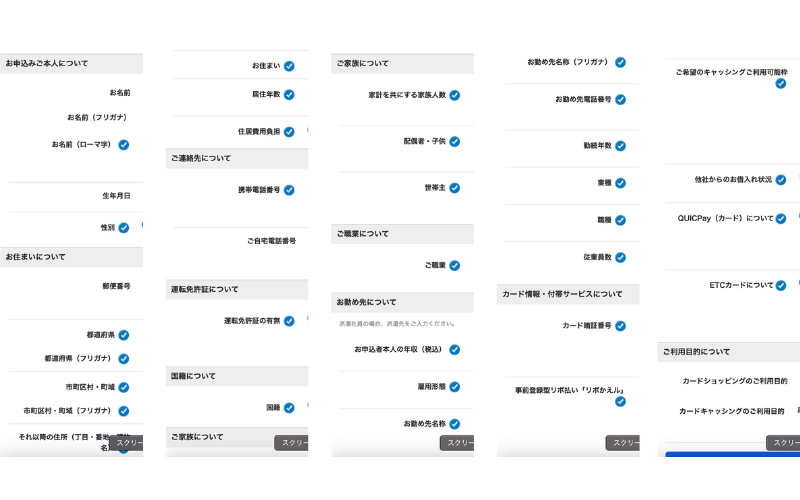
7 申込情報などの確認
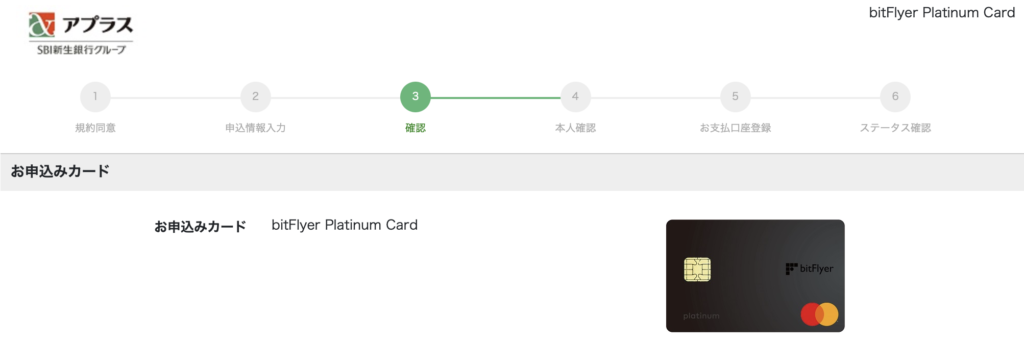
ここではさきほど入力した申込情報に誤りがないか確認します。
1つ1つ間違いがないかきちんと確認しましょう。
8 本人確認
オンラインで本人確認ができますしわたしは運転免許書をもっているので運転免許書ですすめました。
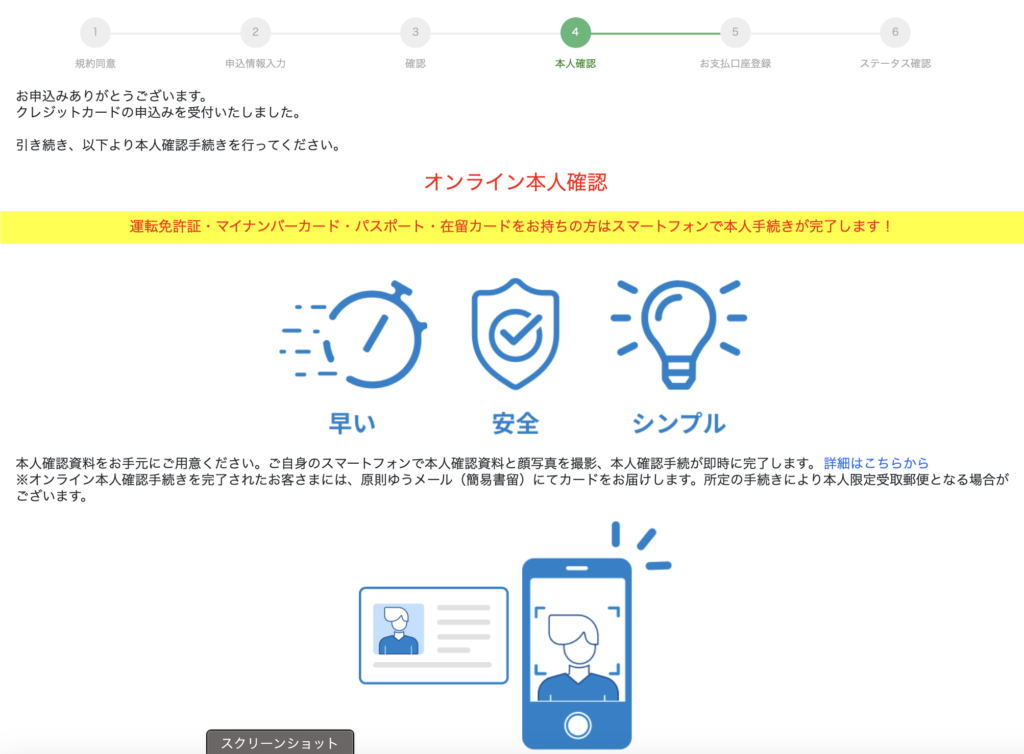
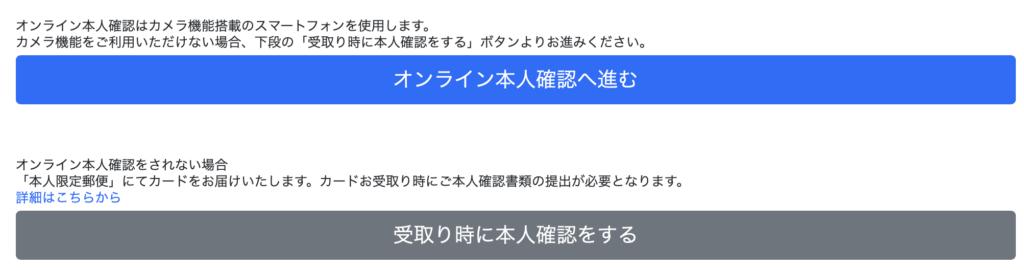
オンライン本人確認がイヤという方は上の画像の説明のように本人限定郵便で本人確認書類の提出をしましょう。
オンライン本人確認の方が時間がかからないとおもうのでオンラインをオススメします。
9 ①と②の同意事項・利用規約に同意
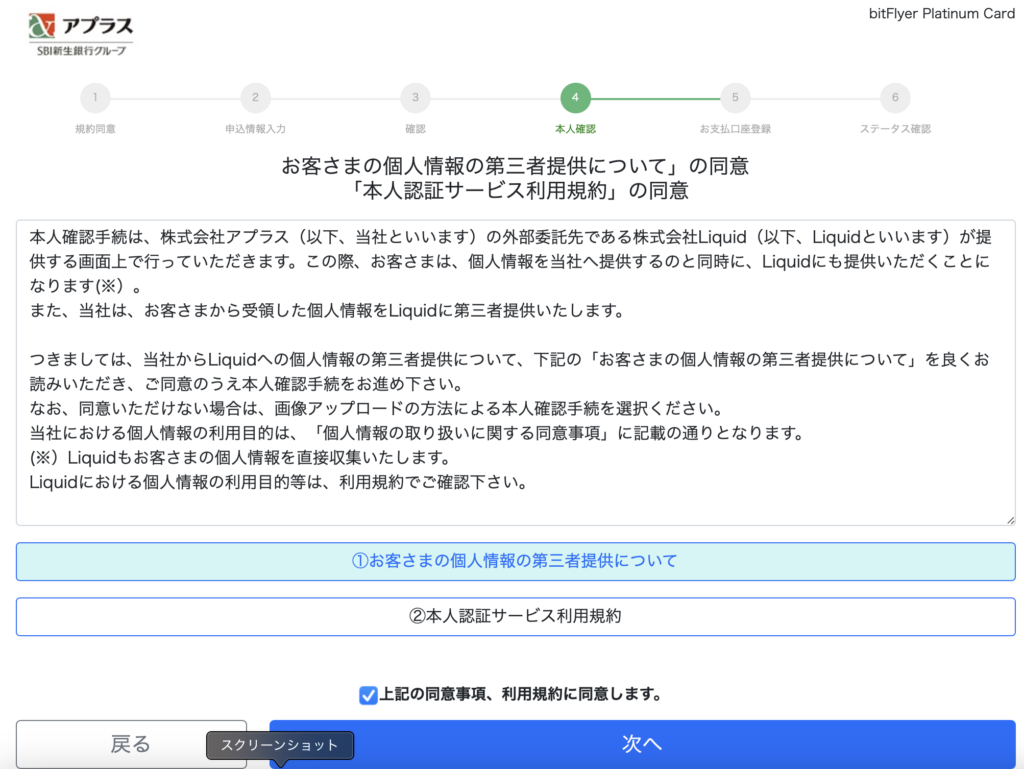
同意しますのところにキチンとチェックして次へをクリック。
10 申込み確認のメールが届く
登録したアドレスに株式会社アプラスからメールが届くので確認しましょう。
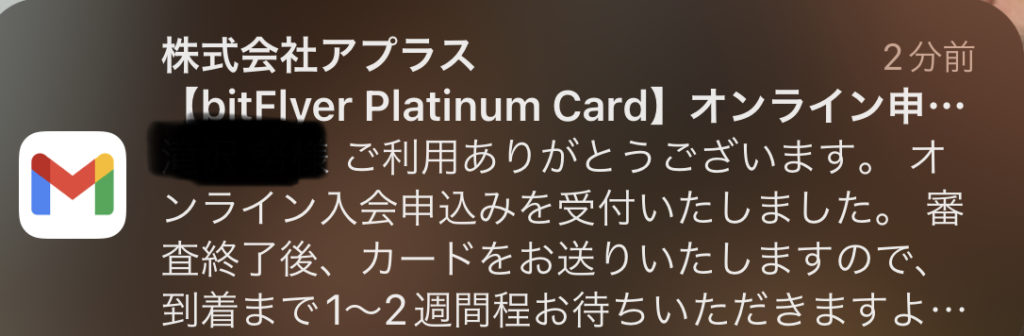
11 ご本人確認の書類の提出
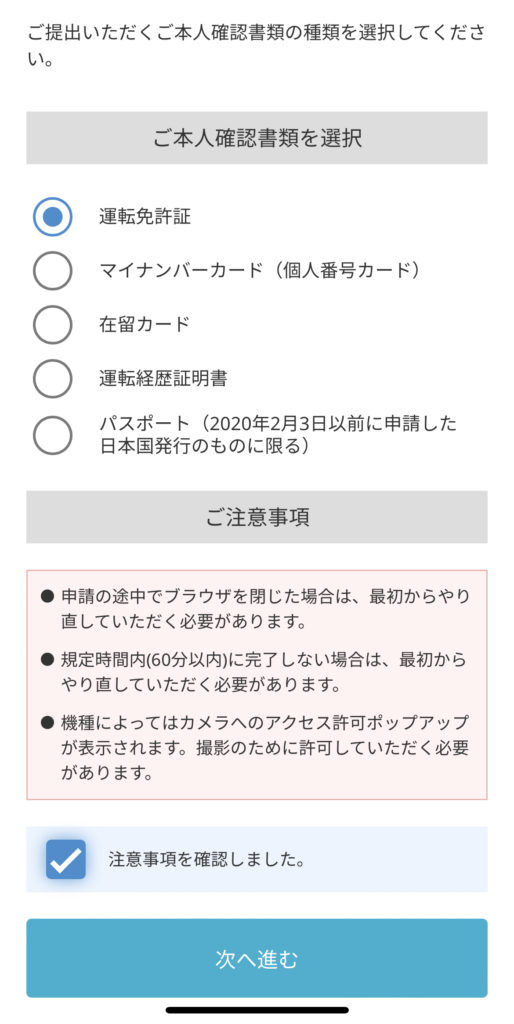
この5種類の中からじぶんが提出できるものを選択してすすめていきますが今回は
運転免許書を提出しましたので運転免許書の説明をしていきます。
注意事項を確認しました。のところをチェックして次へ。
① 免許書の表面の撮影
免許書の撮影は白い枠の中に入れるように撮影するとスムーズにすすめられます。
※ 背景は白以外のところで撮影しましょう。
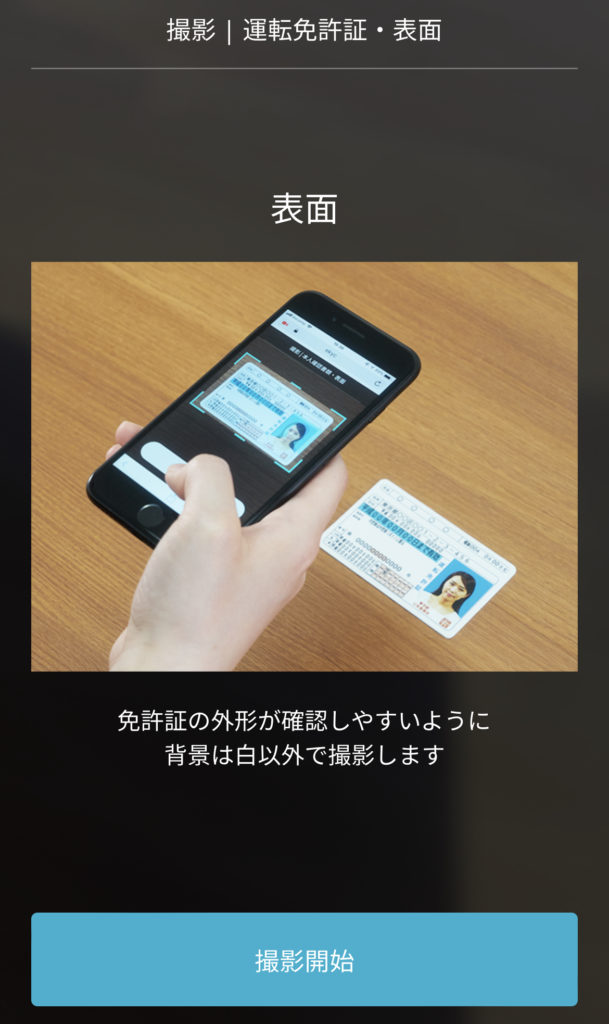
② 免許書の厚さの撮影
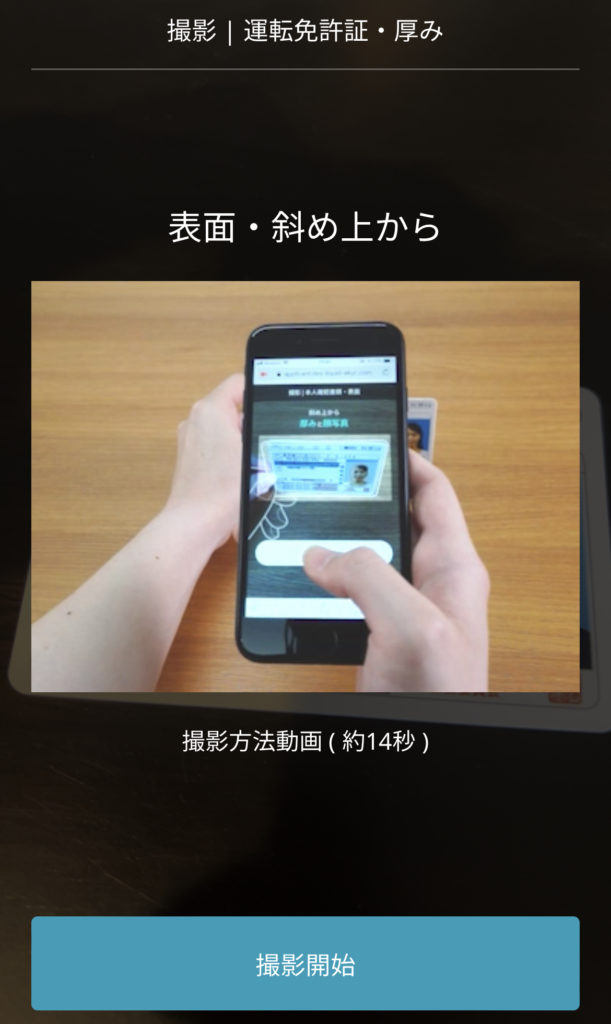
③ 免許書の裏面の撮影
ここでも背景は白以外で撮影します。
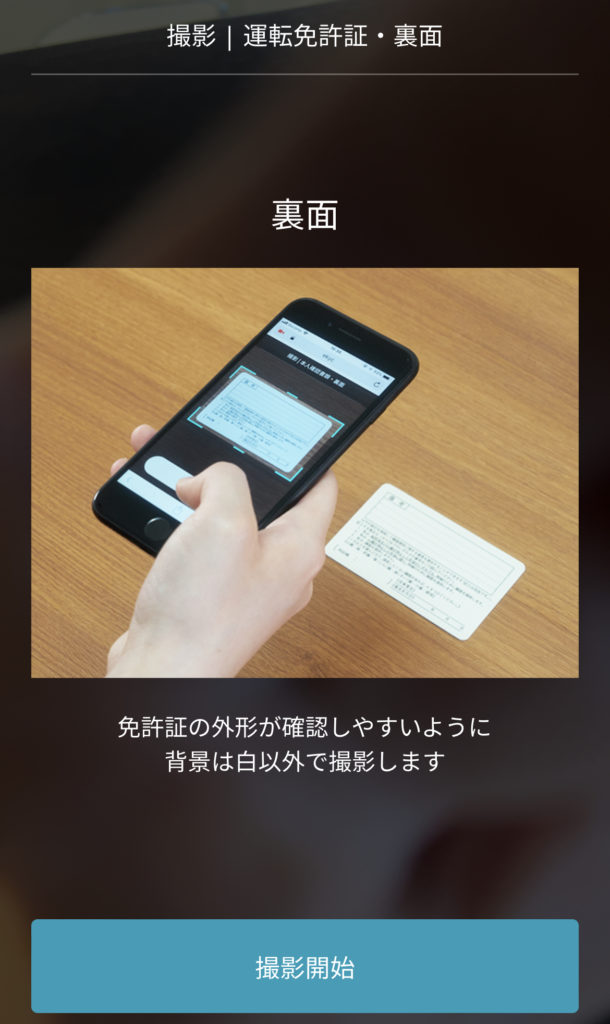
免許書の撮影がおわるとつぎは顔の撮影です
これも顔を白い枠の中に入るように撮影しましょう。
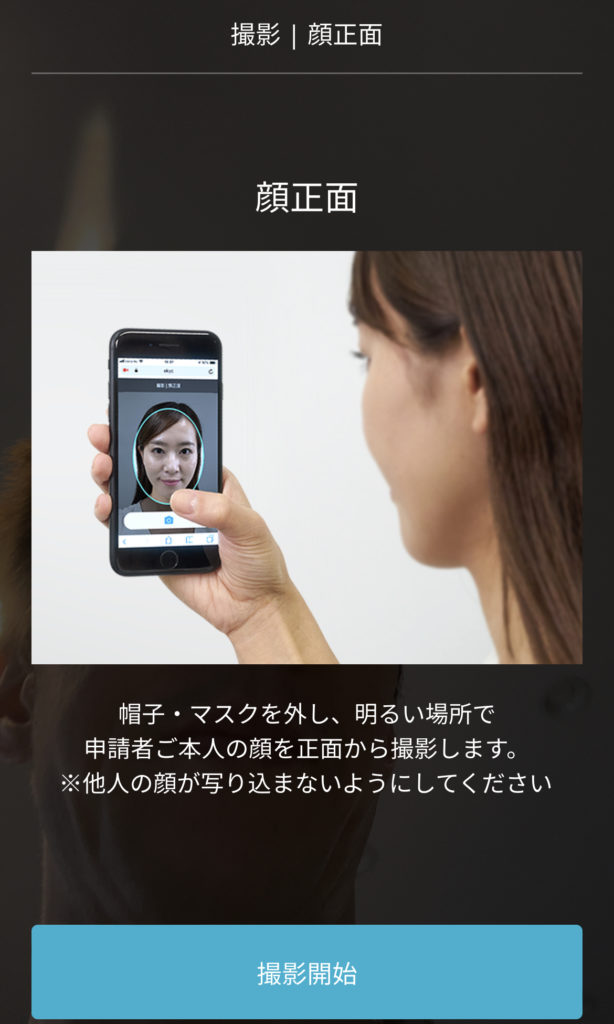
正面のつぎは首振りの撮影です
指示に従い言われた方角にゆっくり首をふります。
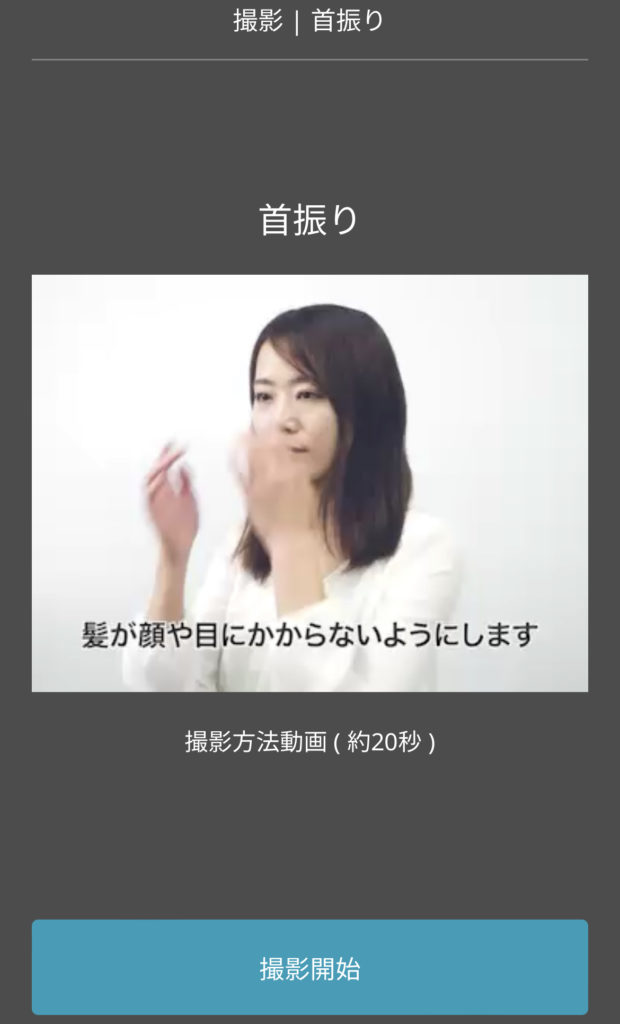
画面が撮影完了になれば撮影は終わりです
次へを押してすすみましょう。

12 お支払い口座設定手続き
いよいよこれが最後の手続きになるのでもう一踏ん張りです!
ビットフライヤークレカの口座振替日は27日になります。
27日が休日の場合は翌営業日になりますので注意が必要です。
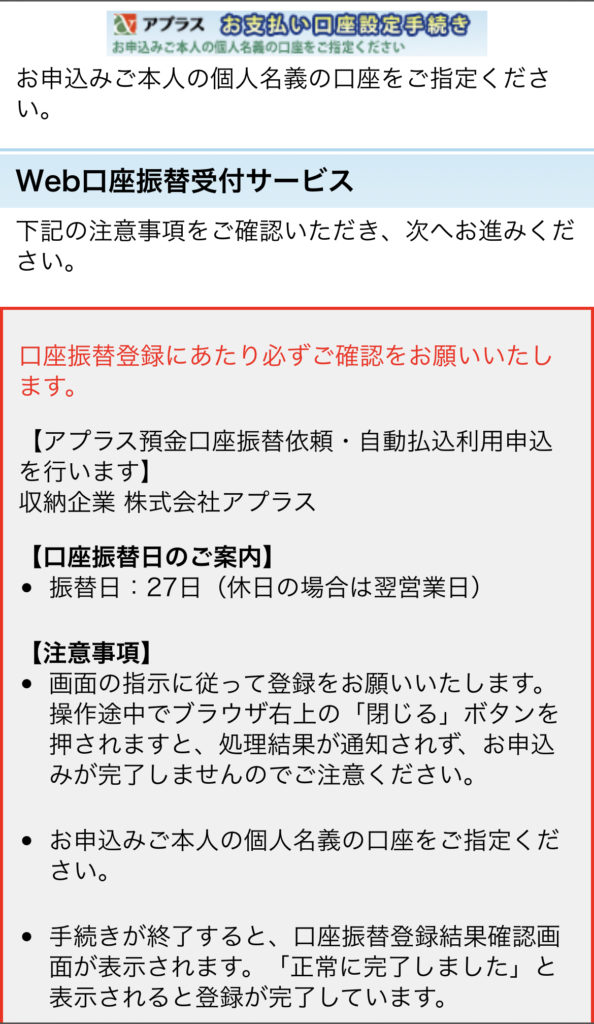

このページから銀行の登録が始まります。
・銀行名
・支店名 ・支店番号
・口座番号・口座の暗証番号を入力していきます
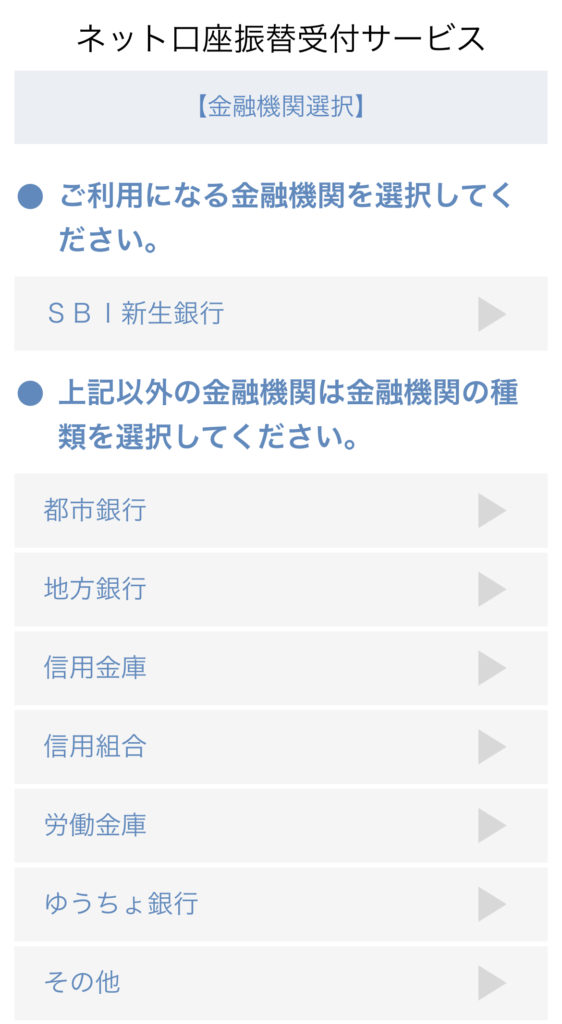
銀行口座の登録がおわるとこの画面になります。
画像内にも書いてありますが、ここで必ず確認ボタンを押してください!
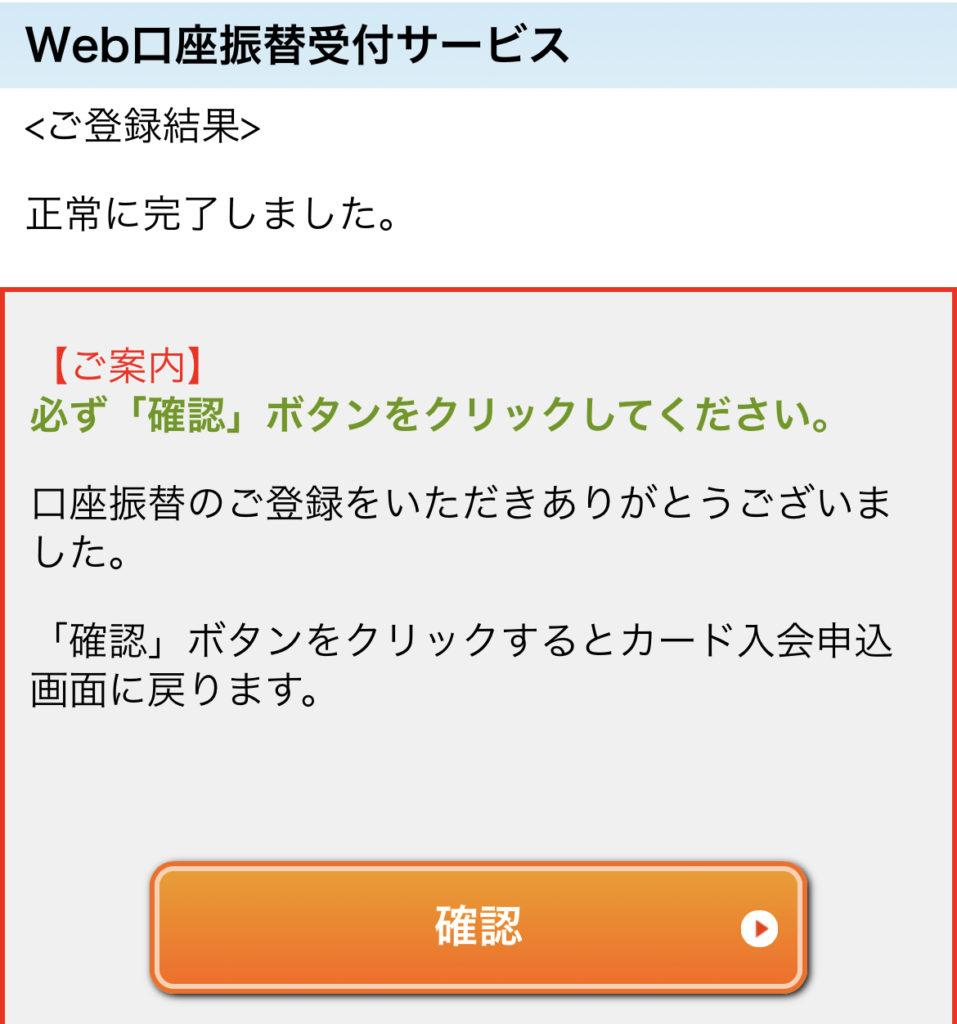
13 手続き終了と確認メール
確認ボタンを押すとこちらの画面になります。
この画面になりましたらすべての手続きが終わりました。
画像も多く記事を見ていると時間がかかりそうに見えますが10分〜15分あればできると思います。
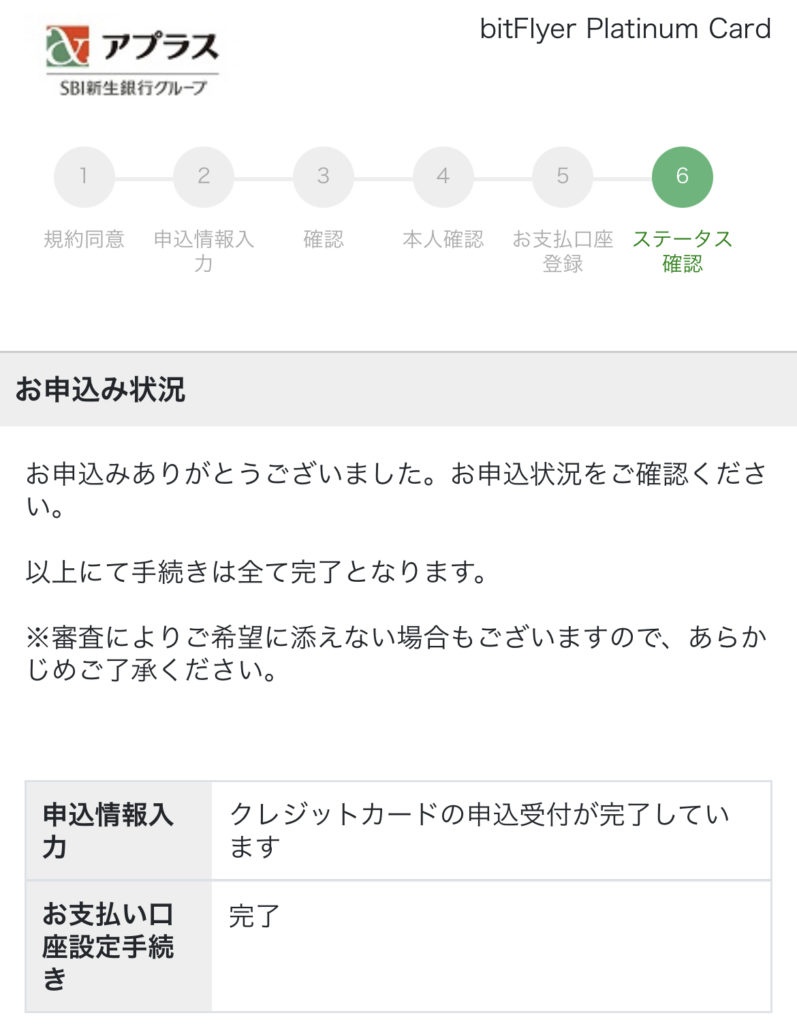
登録がおわると登録したアドレスに下の画像のように株式会社アプラスからメールが届きますので確認ができます。
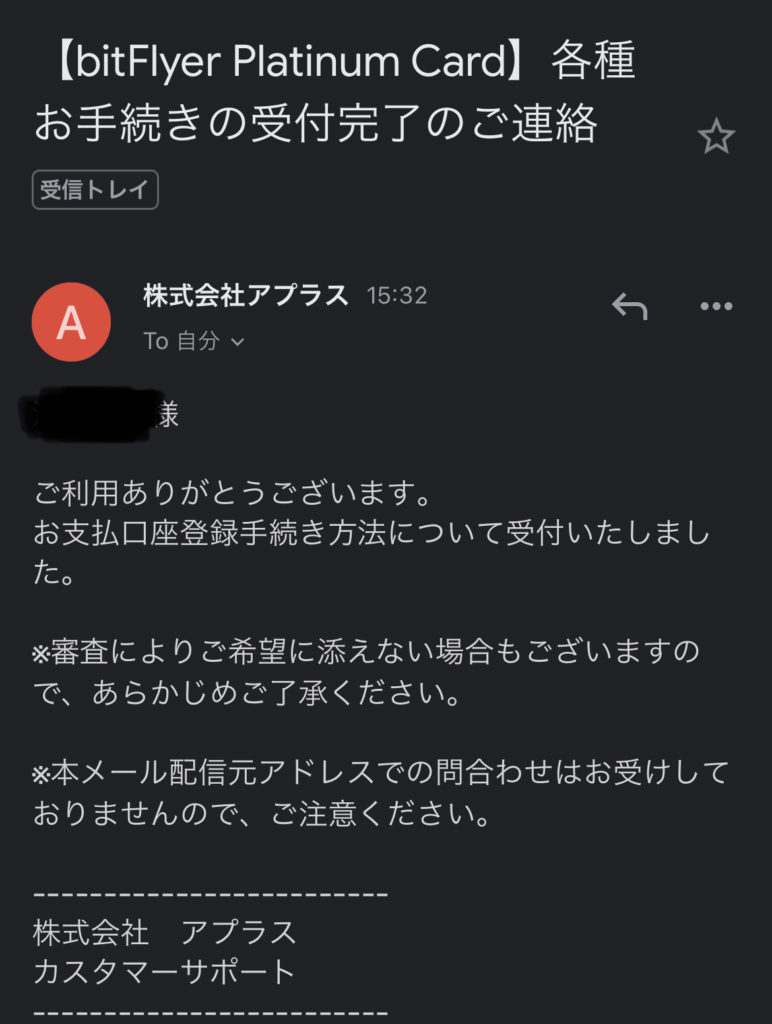
カードはどのくらいで届くのか
わたしはカードの申込みをしたのが1月11日(水)で発行手続きが完了してカードを発送しますとSMSで通知がきたのが1月13日(金)です。
そして家にカードがとどいたのが1月18日(水)なのでちょうど1週間でカードがとどきました。
Twitterで調べると混雑状況などにより違いがありますがわたしの1週間を参考にしていただけたらと思います。
高速道路でつかうETCカードも1100円くらいだったとおもいましたが同時に頼んだのですが一緒にきました。
ビットフライヤーのイメージカラー青がつかわれていてスタイリッシュです。
まとめ
記事をさいごまで読んでいただきありがとうございます。
手続きをはじめるまえに必要なものを用意してからはじめるとスムーズにすすみますので
はじめに用意するのをオススメします。
みなさんはビットコインがどれくらい貯まっていくのかが気になると思うのでわたしが1ヶ月でいくら使ってどれくらいビットコインが貯まっていくのかくわしくレビューの記事を書いていきますね!
ぜひそちらの記事も参考にしてみてください!
ビットフライヤークレカはこちら。(5分〜10分でサクッとできます)
ビットフライヤークレカが届いたらやるべき事はこちらでくわしく解説しています。
